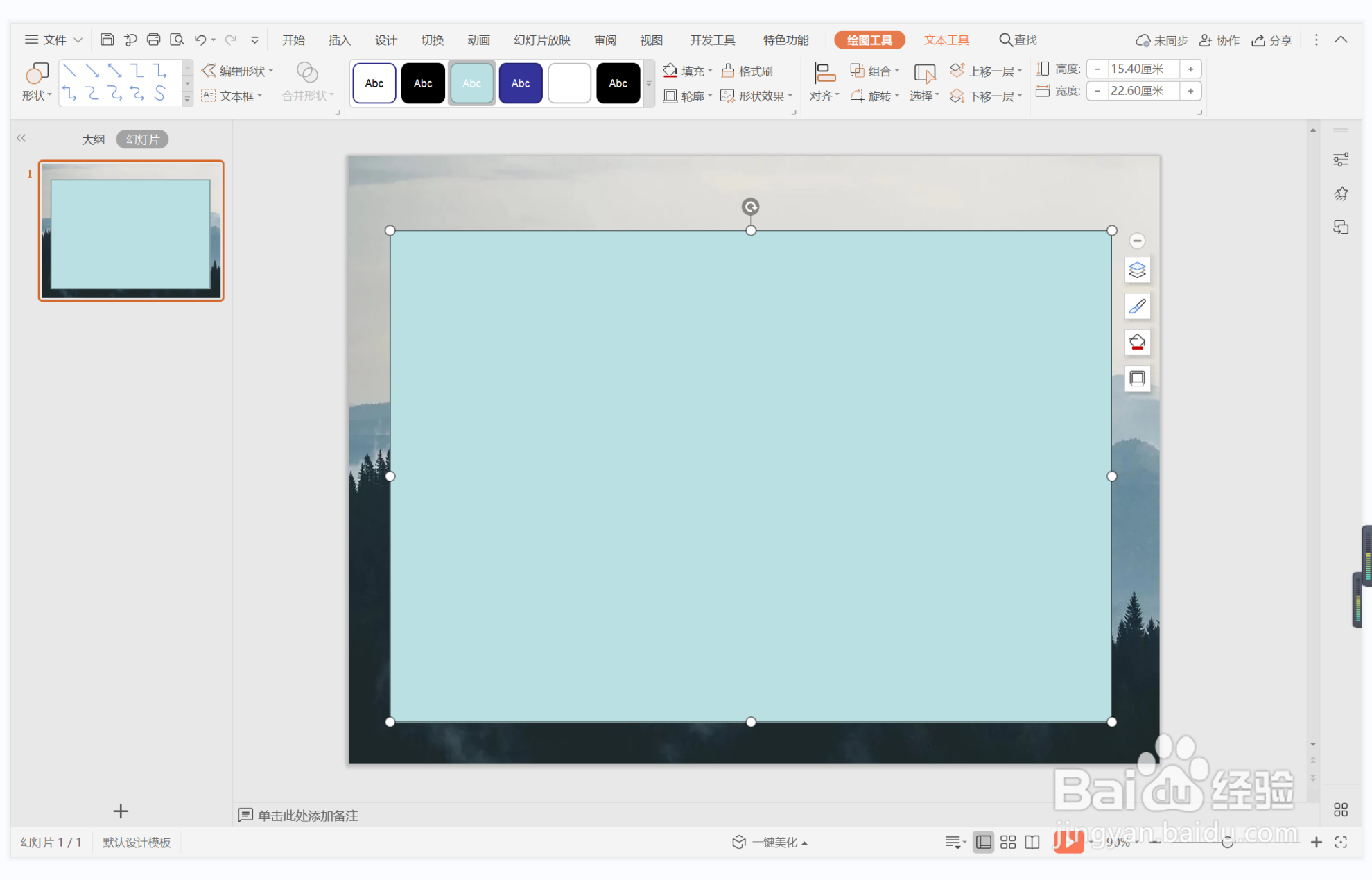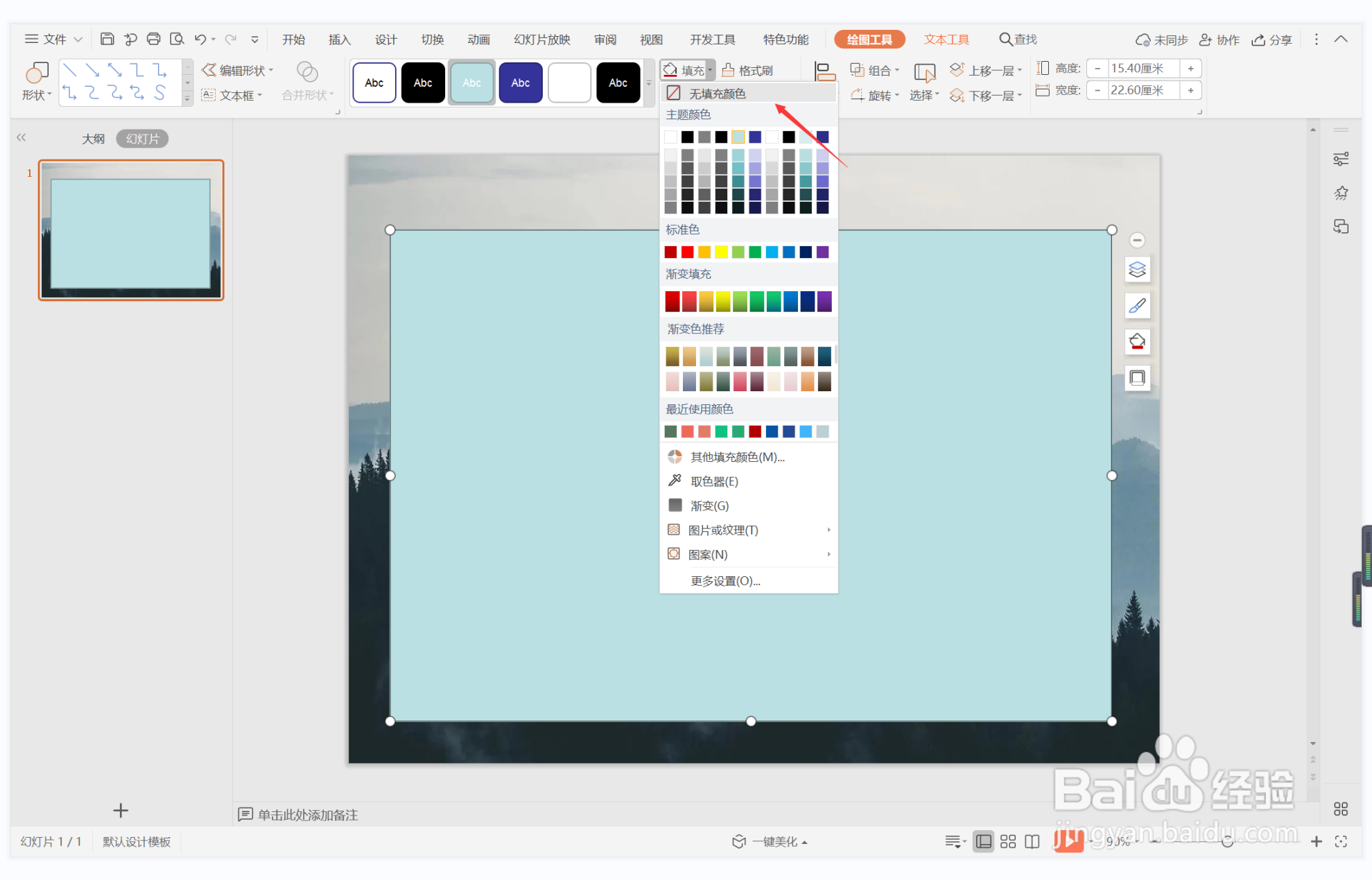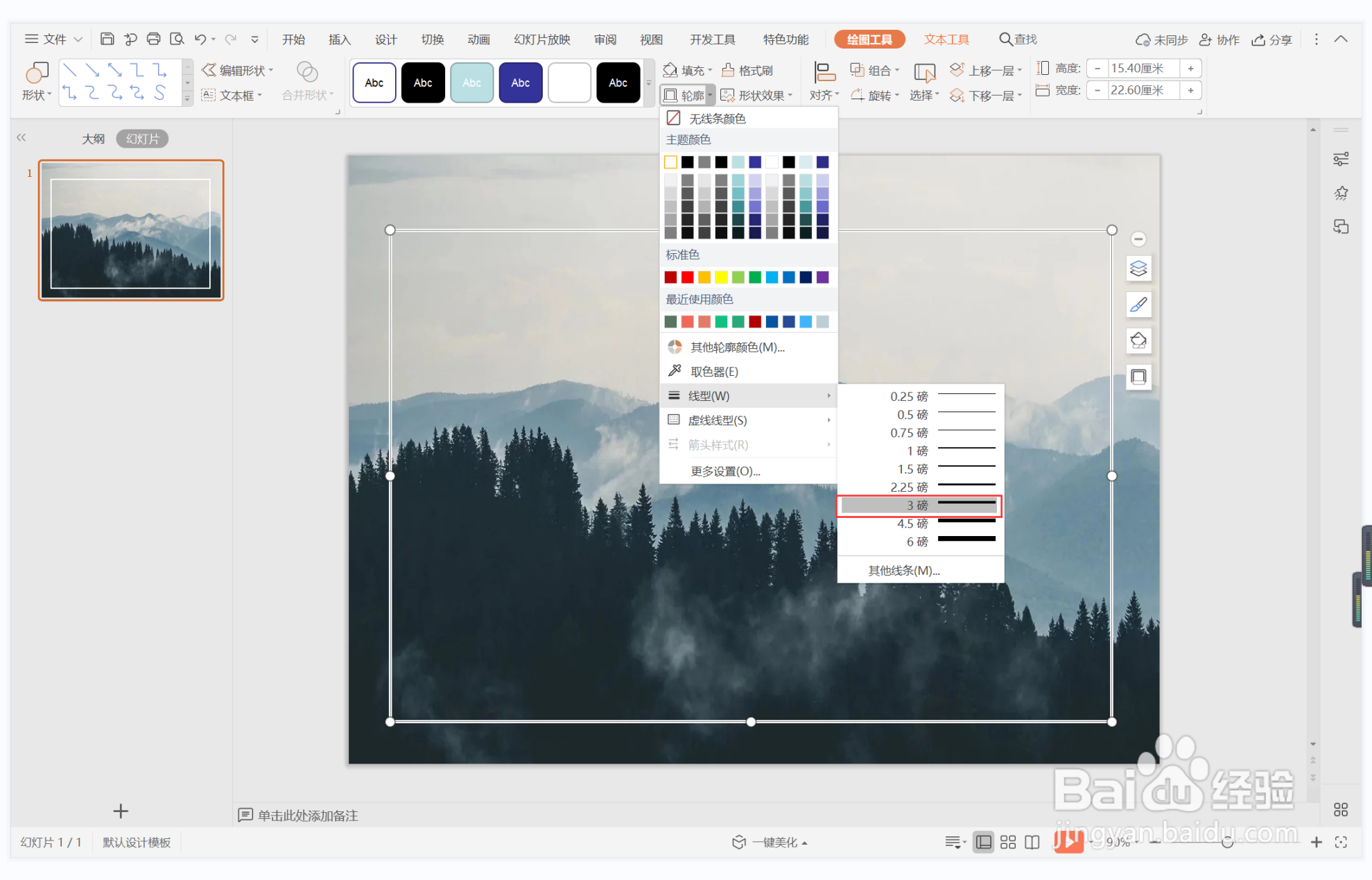wps演示中如何制作一片冰心型封面
1、在插入选项卡中点击图片,选择其中的本地图片,插入一张合适的背景图片,并铺满整个页面。
2、在插入选项卡中点击形状,选择其中的矩形,在页面上绘制出形状,位置和大小如图所示。
3、选中矩形,在绘图工具中点击填充,选择其中的“无填充颜色。
4、点击轮廓,线条颜色填充为白色,线条宽度设置为3磅。
5、接着再插入一个矩形,放置在页面的上方,颜色填充为白色,无轮廓,并调整合适的透明度。
6、在白色矩形中输入工作计划的标题等信息,这样一片冰心型封面就制作完成了。
声明:本网站引用、摘录或转载内容仅供网站访问者交流或参考,不代表本站立场,如存在版权或非法内容,请联系站长删除,联系邮箱:site.kefu@qq.com。
阅读量:66
阅读量:59
阅读量:51
阅读量:70
阅读量:68